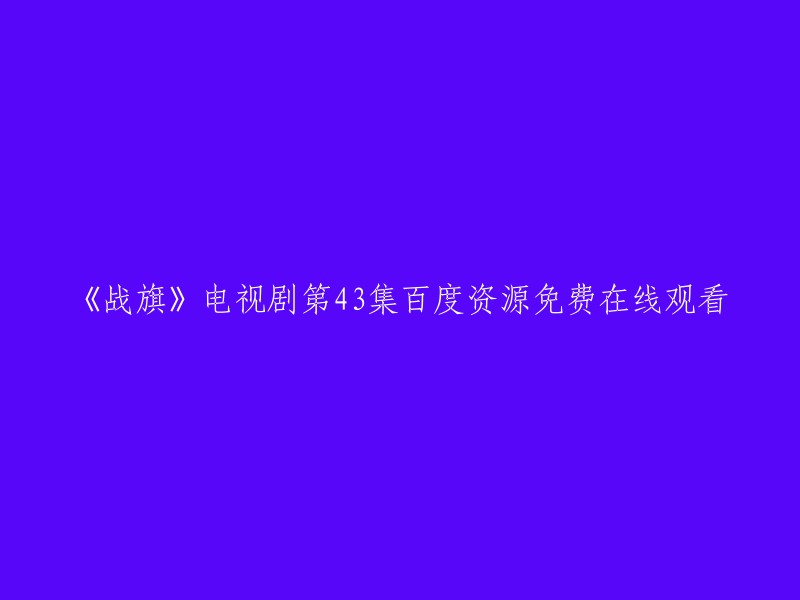苹果设备无法下载电影资源?这里有一份保姆级迅雷通关攻略。
前言
在苹果更新App Store上架准则之前的一段时间,iOS版(包括iPad OS版)迅雷和Android版迅雷的操作逻辑是没有太大区别的。只需要复制电影资源磁力链接,打开迅雷App后会自动识别下载。然而自从苹果更新游戏规则后,旧版本迅雷App因为不符合苹果的规则要求,直接被强制下架App Store。在iOS版迅雷缺席的空白期,用户如果想在苹果设备上使用迅雷App,只能通过特殊途径,比如通过开发者签名的方式,授权iOS设备安装野生版迅雷App。然而这么做的缺点就是,用户不仅需要忍受迅雷App上冗杂的广告以外,还要面对签名过期App闪退不能使用的窘况。所幸后来迅雷推出了云盘服务并按照苹果的游戏规则在App Store上架了“迅雷云盘”App,但操作逻辑与传统迅雷App大相径庭,以至于对很多用户尤其是对电脑手机一窍不通的用户造成了困扰。相信不少使用iOS或iPad OS设备的值友下载了新版迅雷App后发现不会用,然后迅速卸载吧。所以写这篇文章的目的就是分享一下在苹果设备上使用迅雷App的攻略,消除大家的困扰。作者会尽可能详细地注明每一个步骤,包教包会,由衷地希望可以帮助到需要的值友。
首先介绍一下作者使用的苹果设备:一支iPhone13Pro手机和一部iPad 2020 Wi-Fi版平板电脑。以上设备均购于苹果官方网站。因为手机和平板上的迅雷App操作界面非常类似,所以平板上的操作方法将一笔带过,不再赘述。
iPhone迅雷界面
iPad迅雷界面
Apple iPhone13 Pro(A2639)256GB石墨色支持移动联通电信5G双卡双待手机售价8799元。iPhone 13 Pro搭载全新 A15 芯片。京东去购买百科
Apple iPad 8 (2020) 10.2英寸平板电脑2020版的iPad又名iPad 8th,它采用一块10.2英寸的IPS屏幕,分辨率为2160*1620像素,支持P3广色域,边框较宽。整机续航维持在10小时,兼容Apple Pencil与Xbox/PS4手柄,支持触摸板与智能键盘。最重要的是,新iPad升级搭载了A12仿生芯片,6核心的性能对比前代4核的A10实现了巨大的飞跃,跑分测试几乎领先A10芯片100%的性能,无论是游戏还是办公都将如虎添翼。
你好,根据你提供的内容,我了解到你想了解如何使用迅雷下载视频资源。下面是具体的步骤:
1. 在手机或平板上安装迅雷App。打开手机或平板上的App Store,搜索并下载迅雷App。即进入App Store后先点进右下角的搜索,再在上方的搜索框中输入“迅雷”。出现下方的这个App图标就是我们这次需要用到的App。
2. 注册迅雷账号。迅雷安装完成后点击图标打开App。 如果你之前有迅雷账号,点击下方的“同意《迅雷隐私权政策》”直接登录即可。倘若你是第一次使用迅雷,是需要注册迅雷账号的。iOS版迅雷提供了手机号登录、账号登录、苹果账号登录、微信登录以及QQ登录五种登录方式。选择自己喜欢的登录方式注册登录即可。我这里使用的是账号登录。
3. 使用迅雷下载资源前的准备工作。在迅雷App的主页面上你会看到一个指南针形状的图标,这是迅雷自带的浏览器。点击一下这个指南针图标,它就会展开显示网页浏览器的界面。在浏览器上方的地址栏中输入资源网站的网址进入网站。然后寻找到想看的电影的链接。点击链接位置会自动弹出如下对话框,点击保存。点击视频资源链接出现的对话框点击保存后会自动跳转到苹果的Safari浏览器。在这个界面下,点击蓝色的磁力链接地址后,右下方的“在App内查看”右上方会出现红色角标。点击“在App内查看”会自动跳转到迅雷,同时所选的视频资源会自动存储到你的迅雷云空间里。
4. 下载视频资源。其实在准备工作完成后,云盘中的视频资源就已经可以直接点一下播放观看了。但是如果你不开迅雷会员的话,在线观看视频的清晰度还是比较差的。在不开迅雷会员的前提下观看高清画质则需要将视频下载到本地。将视频下载到本地也非常简单,只需要点击一下视频文件右边的小圆圈,下方就会出现菜单栏。点击菜单栏中的“取回”,即可开启下载。在这个界面下上方的取回本地即可看到文件正在下载。
希望这些信息能够帮助到你!
iOS版迅雷非会员下载会限制下载速率,因此这个视频的下载速率是7m/s。尽管如此,使用体验仍然远远优于百度网盘。以下是导出下载好的视频文件的方法:
第五步,导出下载好的视频文件。在iOS版迅雷App中,下载好的视频文件位置较深。导出视频需要一些周折,但方法其实很简单。首先在迅雷App界面点击右上角的“本地文件”。接着,点击右上角的本地文件,即可看到刚刚下载好的视频。带红点的部分即为刚刚下载好的视频文件。勾选视频文件右边的小圆圈,会呼出下方的菜单栏。然后点击菜单栏中间的“打开方式”,再点击下方的“储存视频”。最后点击“好”,在相册中就可以看到下载好的视频文件了。
如果你想使用第三方播放器播放视频,以AV Player为例进行说明。回到刚才的操作界面,点击“打开方式”,找到存储到“文件”然后进入。接着找到带有AVPlayer图标的文件夹,选定后点击右上角的“储存”。之后打开AVPlayer就可以看到刚刚下载好的视频文件了。在AVPlayer中可以查看刚下载好的视频及视频播放界面。以上操作也可以在相册中进行,方法大同小异,只是过程相对较慢。
第六步,跨设备传输视频文件。如果你想把iPhone上下载的视频文件分享给朋友的苹果设备,或者转移到iPad观看,反之亦然,还是需要进入到这个界面。点击“打开方式”,再点击左上方的“隔空投送”。接下来点击设备图标,稍等片刻,就可以在接收的苹果设备的相册中看到下载好的视频文件了。这样你就可以在iPad上观看手机迅雷下载的视频了。
总结:本文介绍了如何导出并在不同设备之间传输iOS版迅雷下载的视频文件。希望这些信息对你有所帮助。最后感谢大家的阅读,祝您生活愉快!作者声明本文无利益相关,欢迎值友理性交流、和谐讨论~